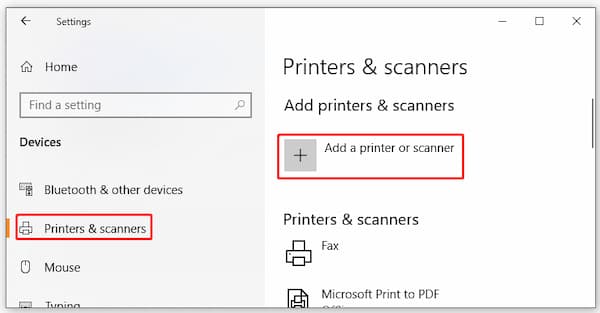El error B200 de Canon aparece cuando hay un problema con el cabezal de impresión. Puede ocurrir debido a controladores corruptos. También podría ser el resultado de contactos sucios en el cabezal de impresión. Este error dificulta su experiencia al usar la impresora.
Sin embargo, puedes solucionar este error con algunas operaciones. Esta guía analizará cuál es este error, sus causas y las posibles soluciones.
¿Qué es el error B200 de Canon?
El error B200 de Canon es uno de los problemas más comunes que encuentran la mayoría de los usuarios. El código de Canon error B200 es una indicación de un problema con el cabezal de impresión. Si deseas solucionar este error de Canon B200, es posible que debas reemplazar el cartucho defectuoso por uno nuevo
¿Qué causa el error B200 de Canon?
Un par de razones pueden causar el error B200 de Canon. Estas razones pueden incluir:
- El controlador está dañado.
- Los contactos del cabezal de impresión están sucios.
No obstante, no importa qué causó el problema, querrás solucionarlo de inmediato. Por lo tanto, hemos enumerado algunos consejos para solucionar problemas que te ayudarán a solucionar este problema.
Cómo reparar el error B200 de Canon
Hay un par de soluciones para corregir el código de error B200 de Canon. Si tienes este problema, debes probar las soluciones a continuación. Una de ellas debería ser suficiente para hacer el truco. Dicho esto, aquí hay algunas soluciones para ayudarte a corregir el código de error B200.
Solución 1: Retira todos los cartuchos de tinta y vuelve a instalar unos nuevos
Si deseas solucionar este error B200 de Canon, deberás reemplazar el cartucho defectuoso por uno nuevo. Para hacer esto, necesitas obtener un nuevo cartucho de tinta en la tienda minorista o en el sitio del fabricante.
Puedes seguir la guía a continuación para reemplazar el cartucho defectuoso por uno nuevo.
Para impresoras Canon de 4 cartuchos o más:
- Abre la cubierta superior de tu impresora. La base del cartucho se levantará automáticamente. Retira todos los cartuchos de la base.
- El siguiente paso es quitar el cabezal de impresión, lo que se puede hacer fácilmente levantando la palanca, que se encuentra justo al lado del receptáculo del cartucho. Una vez que hayas levantado la palanca, retira con cuidado el cabezal de impresión de la impresora.
- En el tercer paso, vuelve a insertar el cabezal de impresión en su posición en la impresora y asegúrate de bloquear la palanca.
- Luego, vuelve a insertar todos los cartuchos en sus posiciones correctas en la impresora y asegúrate de que no haya ninguna puerta abierta. Al asegurarte de que las puertas estén cerradas, estarás seguro de que la impresora está lista para acceder a los cartuchos y cabezales de impresión.
- Luego, desconecta físicamente el cable de la impresora de la placa eléctrica y déjalo desenchufado durante al menos cinco minutos o más. Esta operación da como resultado el enfriamiento de la impresora y también se elimina la energía eléctrica persistente.
- Vuelve a conectar la impresora.
- Lo último que debes hacer es realizar una prueba exhaustiva de los inyectores o iniciar un ciclo de limpieza. El error B200 de Canon normalmente no ocurre cuando la impresora tiene acceso regular al cabezal de impresión.
Para impresoras Canon de 2 cartuchos:
- Apaga la impresora. Notarás que el receptáculo del cartucho se atasca en el estado de error B200 de Canon. Sin embargo, devolver la impresora te permite rectificar aún más el Error B200.
- Vuelve a encender la impresora.
- El error B200 de Canon no indica exactamente el cartucho problemático. Por lo tanto, debes tener una idea aproximada de qué cartucho reemplazaste en último lugar. Retira ese cartucho con cuidado de la ranura.
- En una impresora Canon de 2 cartuchos, notarás que el cabezal de impresión de la impresora está conectado al cartucho. Esta impresora tiene la limitación de que no puede evitar el error B200 de Canon sin cambiar el cartucho problemático. Para reemplazar el cartucho con un cartucho viejo que funciona o reemplazarlo por uno nuevo.
- Realiza una prueba exhaustiva de los inyectores o un ciclo de limpieza. Después del reemplazo del cartucho, este es un paso crítico para determinar si la impresora reemplaza el cartucho deseado.
- Si el problema aún no se resuelve, reemplaza el otro cartucho por uno nuevo o uno viejo que funcione. Como esta impresora Canon funciona con 2 cartuchos, es obvio que cualquiera de los dos cartuchos está defectuoso. Reemplazar y revisar ambos cartuchos uno por uno debería resolver el problema.
- Si el mensaje de error sigue apareciendo después de realizar todos los pasos anteriores para solucionar problemas de ambos tipos de impresoras Canon, se recomienda que el usuario se ponga en contacto con la Línea de ayuda de Canon o con un técnico de impresoras.
Si el error persiste, debes pasar a la siguiente solución potencial a continuación.
Método 2: Retira el cabezal de impresión y limpie a fondo todos los contactos dorados del cabezal de impresión
Cuando encuentres el código de error B200 de Canon, puedes limpiar el cartucho para resolver el problema en lugar de comprar cartuchos de tinta nuevos.
- Retira el cabezal de impresión de la impresora.
- Obtén un paño limpio y sin pelusa para limpiar los contactos dorados del cabezal de impresión.
- Sumerge el paño sin pelusa en agua y limpia el cabezal de impresión.
- Una vez que termines de limpiar el cabezal de impresión, reemplázalo.
- Si el código de error B200 de Canon continúa después de limpiar el cabezal de impresión, debes reiniciar la impresora.
Para restablecer la impresora, debe seguir los pasos a continuación.
- Tienes que quitar todos los cables que conectan tu computadora y la toma de corriente.
- Deja la impresora desenchufada durante al menos dos horas.
- Después de las dos horas, vuelve a conectar el cable de alimentación y enciende la impresora.
- Comprueba si aparece el mensaje de error B200 de Canon en la pantalla de la impresora.
Si limpiar el contacto del cabezal de impresión no solucionó el problema, debes pasar a la siguiente solución a continuación.
Método 3: Comprobación de obstrucciones en la impresora
A veces, puede haber obstrucciones en la impresora que causen este problema. Para solucionar este problema, sigue los siguientes pasos:
- Tienes que apagar tu impresora.
- Ahora, retira el papel y verifica que no haya obstrucciones.
- Si encuentras alguna obstrucción, debes eliminarla y volver a encender la impresora.
Si la verificación de obstrucciones no solucionó el problema, debes pasar a la siguiente solución a continuación.
Puede que te interese: Error "La impresora requiere atención" | Soluciones
Método 4: Apaga la impresora y abre la cubierta de impresión
Esta es otra excelente solución para corregir este error B200 de Canon. No se usa con frecuencia, pero funciona según algunos usuarios. Por lo tanto, es posible que desees intentarlo. Para realizarlo, debes seguir la guía a continuación.
- Lo primero que debes hacer es apagar la impresora.
- Una vez que la impresora esté apagada, abre la cubierta de impresión y luego vuelve a encender la impresora. Los cartuchos comenzarán a moverse hacia la izquierda.
- Antes de que los cartuchos lleguen al lado izquierdo, cierra la tapa de la impresora y déjala encendida.
- Asegúrate de cerrar la cubierta de impresión después de que los cartuchos pasen por la mitad hacia el lado izquierdo.
- Después de hacer esto, la impresora comenzará a funcionar normalmente. Puede que esta solución le resulte un poco complicada de llevar a cabo, pero deberías poder hacerlo después de algunos intentos.
Si apagar la impresora y abrir la cubierta de impresión no solucionó el problema, debes pasar a la siguiente solución potencial a continuación.
Método 5: Reinstala los controladores de la impresora
A veces, es posible que debas reinstalar los controladores de la impresora para corregir el error B200 de Canon. Para hacer esto, debes seguir cuidadosamente los pasos a continuación.
- Inserta el CD-ROM del software del controlador de la impresora en la unidad de CD-ROM. Luego, haz doble clic en el icono [Mi PC]> el icono de la unidad de CD-ROM.
- Haz doble clic en las siguientes carpetas: [PCL] o [UFRII]> [uk_eng]. Haz doble clic en el icono [Setup.exe] para iniciar el proceso de instalación.
- En el primer cuadro de diálogo del Asistente de configuración del controlador de impresora PCL o UFR II, haz clic en Siguiente. Ahora, lee atentamente el contrato de licencia. Si estás de acuerdo con los términos, haz clic en Sí. Haz clic en Establecer puerto manualmente para instalar y haz clic en Siguiente. Elige una opción en «Proceso para instalar el controlador de impresora» y haz clic en Siguiente.
- Haz clic en los controladores de impresora que deseas instalar desde la Lista de impresoras. Haz clic en Agregar. Los controladores de impresora que elegiste se agregarán a la Lista de impresoras para la instalación del controlador.
- Además, puedes agregar un controlador de impresora a la Lista de impresoras para la instalación del controlador haciendo doble clic en el controlador de la impresora en Lista de impresoras. Para eliminar un controlador de impresora que no deseas instalar, haz clic en el controlador de impresora apropiado. Luego haz clic en Eliminar.
- Verifica que los controladores de impresora que deseas instalar estén seleccionados en “Lista de impresoras para la instalación de controladores” y luego haz clic en Siguiente. Ahora, elige un puerto. Si seleccionas más de un controlador de impresora, aparecerá el cuadro de diálogo para habilitar la selección de diferentes puertos para otros controladores de impresora.
- Introduce un nombre de impresora en «Nombre de impresora» si es necesario y haz clic en «Establecer como predeterminado» si necesitas configurar la impresora como la impresora predeterminada y haz clic en Siguiente. Si has elegido Red en el cuadro de diálogo Agregar puerto, no puedes configurar el «Nombre de la impresora» y «Usar como impresora compartida».
- Confirma la configuración de instalación y haz clic en Iniciar. Una vez copiados los archivos, haz clic en Salir para finalizar la instalación. Ahora, reinicia tu computadora cuando se muestre un mensaje que solicita que lo hagas.
- El icono de la impresora se mostrará ahora en la carpeta Impresoras. El controlador ahora está instalado.
Cómo corregir el error B200 de Canon MX850
Si experimentas el código de error B200 en este modelo de impresora en particular, puedes solucionarlo siguiendo las instrucciones a continuación.
Mueve el cabezal de impresión hacia la izquierda.
Según los informes de los usuarios, puede solucionar el error B200 de Canon moviendo el cabezal de impresión hacia la izquierda. Sigue la guía a continuación para hacerlo.
- Debes mover el cabezal de impresión hacia la izquierda manualmente.
- Presiona el botón de encendido varias veces hasta que la impresora comience a funcionar.
- Sigue presionando los botones de inicio y encendido.
Algunos usuarios pudieron corregir el error B200 de Canon en el modelo MX850 presionando los botones de encendido y de inicio. Después de presionar estos botones unas diez veces, la impresora comenzó a funcionar.
Apaga la impresora e intenta imprimir
Algunos usuarios pudieron solucionar el error B200 de Canon apagando la impresora e intentando imprimir de nuevo. Cuando intentas imprimir, recibirás un mensaje de que tu impresora está fuera de línea. También se te preguntará si deseas reanudar. Presiona Reanudar, enciende la impresora y verifica si está imprimiendo.
Palabras finales
Muchos usuarios han encontrado el código de error B200 de Canon. El código de error aparece cuando algo anda mal con el cabezal de impresión. A veces puede ser el resultado de controladores corruptos o los contactos del cabezal de impresión están sucios. A veces, es posible que debas reemplazar el cabezal de impresión por uno nuevo para corregir este error. Esta guía te ha mostrado la información necesaria para corregir este error. Ahora es tu turno de usar esta información para solucionarlo.
Me llamo Javier Chirinos y soy un apasionado de la tecnología. Desde que tengo uso de razón me aficioné a los ordenadores y los videojuegos y esa afición terminó en un trabajo.
Llevo más de 15 años publicando sobre tecnología y gadgets en Internet, especialmente en mundobytes.com
También soy experto en comunicación y marketing online y tengo conocimientos en desarrollo en WordPress.